Über Externe Dokumente einlesen wird das automatisierte Einlesen von Dateien und das anschließende Zuordnen derselben an einen bestimmten Datensatz unterstützt.
- Einstieg
- Systemprogramme
- Externe Dokumente einlesen
- Automatisierte Erfassung
Initiale Bedingung für das Einlesen ist: Die Dateinamen entsprechen einem zuvor festgelegtem Schema und enthalten alle Informationen, die für die Zuordnung zu einem Datensatz benötigt werden.
Achtung: Diese Einrichtung und Anpassung wird nach Absprache mit den Support-Mitarbeitern vorgenommen.
Beispielhafter Ablauf:
Nach dem Öffnen des Menüpunktes steht Ihnen folgendes Fenster zur Verfügung. Das angegebene Verzeichnis und alle Unterverzeichnisse werden beim Öffnen nach neuen Dokumenten durchsucht, deren Dateiname dem angegebenem Schema entspricht.
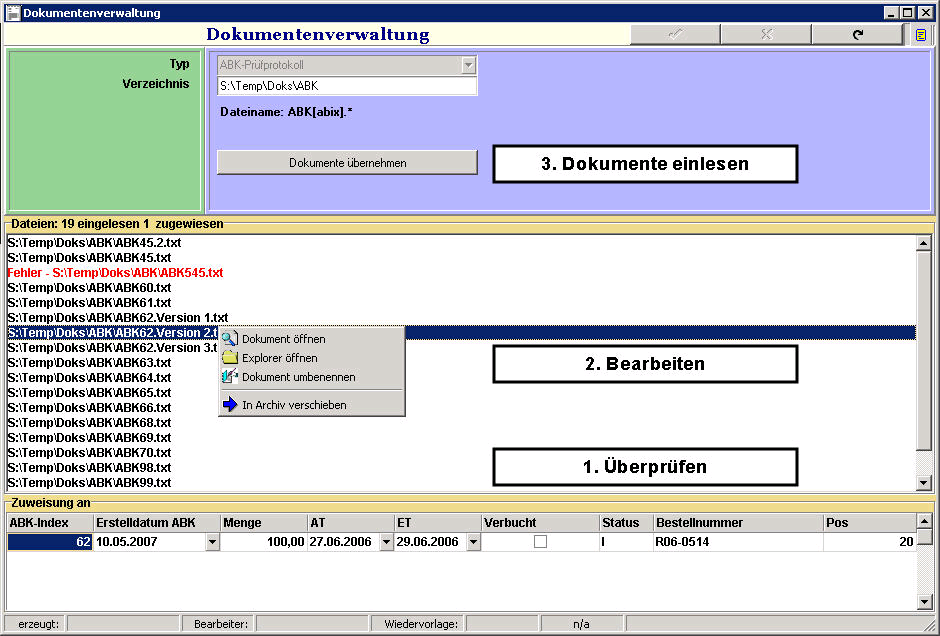
(1) Überprüfen der Dokumente
In der oberen Liste sehen Sie alle Dateien, die im Dokument-Verzeichnis oder einem der Unterordner gefunden wurden und deren Dateiname dem angegebenem Schema entspricht. Hier ist das Schema für den Dateinamen mit ABK[Index].* gegeben. Nach dem Einlesen versucht PRODAT automatisch jedem Dokument einen Datensatz zuzuordnen. Die untere Tabelle zeigt Ihnen für die derzeit ausgewählte Datei an, welchem Datensatz Sie zugeordnet wird. Im Beispiel ist dies eine Arbeitsbegleitkarte mit dem Index 62. Gelingt diese Zuordnung nicht, etwa weil keine Arbeitsbegleitkarte mit dem entsprechenden Index existiert, wird dies als Fehler angezeigt. Ursache hierfür sind zumeist Abweichungen vom vorgegebenen Schema bei der Benennung der Dateien.
(2) Bearbeiten der Dokumente
Zur weiteren Kontrolle oder Behebung angezeigter Fehler, stehen Ihnen über ein Kontextmenü einige Bearbeitungsmöglichkeiten zur Verfügung. Sie können die gewählte Datei öffnen, um anhand des Inhaltes festzustellen ob Sie richtig benannt ist. Wählen Sie Explorer öffnen, wird der Windows Explorer im angegebenen Verzeichnis geöffnet. Haben Sie bereits festgestellt, dass es sich um einen Fehler bei der Benennung der Datei handelt, können Sie die Datei umbenennen. Letztlich können Sie diese Datei übergehen und direkt in das Verzeichnis für Sicherheitskopien schieben. Dadurch wird die Aufnahme der Datei in die Datenbank unterbunden und Sie wird beim nächsten Öffnen des Moduls nicht mehr berücksichtigt.
(3) Dokumente einlesen
Sind Sie mit den angezeigten Zuordnungen zufrieden, können Sie über den Button Dokumente übernehmen den Einlesevorgang starten. Jetzt wird jede der angezeigten Dateien eingelesen, in die Datenbank übernommen und mit dem angezeigten Datensatz verknüpft. Nach dem Einlesen werden alle verarbeiteten Dokument in einen Backup-Ordner verschoben, der im entsprechenden Dokument-Verzeichnis oder Unterverzeichnis zu finden ist. Anschließend wird die Liste der gefundenen Dateien aktualisiert. Das Ergebnis der Verarbeitung ist, dass alle Dokumente so im System vorliegen, als wären Sie über die Objektablage von Hand aufgenommen worden. Der spätere Zugriff auf die eingelesenen Dokumente erfolgt, wie in Abschnitt 2 bereits beschrieben, wieder über die Objektablage.
Weiterführende Informationen